キーボードを使って素早く操作
そろそろソフトウェアを使って慣れだした頃,同じ操作をしなければならないとき,
とても面倒に感じるとき,ありますよね。
あるメニューを実行するだけでも面倒になってくることがあります(←末期症状?)。
キーボードから手が離れると,元に戻るのに1分かかる,なんて人はいませんか?(いないか・・・)
そういうときは,すべてキーボードだけで操作してしまいましょう。
まずはメニュー。
下の画像のように,ファイル(F),
開始(S),
表示(V),
ヘルプ(H) とメニューがあったとしましょう
(下の画像では,開始メニューは灰色表示になって選べなくなっています)。
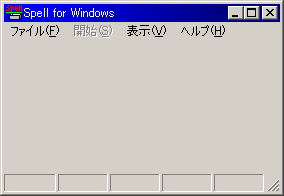
キーボードの下にある Alt キーを押しながら,アルファベットの F キーを押してみます。
するとファイルメニューが開きます。
同様に,上の画像の状態で Alt キーを押しながらアルファベットの H キーを押すとヘルプメニューが開きます。
つまり,Alt キーを押しながら,メニューの横にある下線の引いてある文字を押すと,
そのメニューをクリックしたのと同様の事ができます。
Alt キーを押しながらアルファベットの A キーを押すことを Alt+A と表現します。
次に下のようなメニューがあったとします。
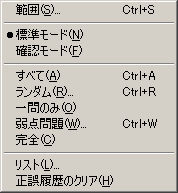
「範囲(S)...」メニューの横に Ctrl+S と書かれています。
Ctrl+S を押すとこのメニューが実行されるんですが,このメニュー(プルダウンメニューといいます。
最初の画像のようなメニューをクリックすると出てくるのがプルダウンメニューです。)が表示されていなくても,
Ctrl+S を押すと実行されます。
つまり,「このメニューをクリックして,出てきたメニューからこれを実行」という処理が一度にできます。
上で説明した Alt+F などの操作はメニューだけではありません。
ウィンドウ上で1文字に下線が引いてある文字(ボタン,テキストボックスの横にある文字列などによくある)
があると,「Alt+アルファベット」という操作ができます。
その他,便利なキーコマンド(キーボード操作)を挙げておきます。
全てのアプリケーション(ソフトウェア)で動作するとは限りません。
| コマンド(キーボード操作) | 動作 |
|---|---|
| Alt | メニューの選択(カーソル移動(矢印)キーやアルファベットキーでメニューを選択できるようにする) |
| Alt+F4 | アプリケーションの終了 |
| Alt+Tab | 起動中のアプリケーションの選択 |
| Home | 行の先頭までカーソルを移動 |
| End | 行の最後までカーソルを移動 |
| Ctrl+Home | 最上行までスクロール(カーソル移動) |
| Ctrl+End | 最下行までスクロール(カーソル移動) |
| Ctrl+F4 | ウィンドウ内のウィンドウ(MDIの子ウィンドウ)を閉じる |
| 全てのウィンドウを最小化する/元に戻す | |
| エクスプローラを起動 | |
| 「ファイル名を指定して実行」ダイアログを開く | |
| 「ファイルの検索」ウィンドウを開く | |
| 全てのウィンドウを最小化する |
以下はすべてのアプリケーションでは動作しないコマンドです(たいていは動作すると思うんですが)。
| コマンド(キーボード操作) | 動作 |
|---|---|
| F1 | 状況依存ヘルプ |
| Ctrl+O | 「ファイルを開く」ダイアログを表示 |
| Ctrl+P | 印刷する |
| Ctrl+S | 上書き保存する |
| Ctrl+F | 「検索」ダイアログを表示 |
| Ctrl+X | 選択文字列,画像などを切り取って,クリップボードに保存する |
| Ctrl+C | クリップボードに選択文字列,画像などをコピーする |
| Ctrl+V | クリップボードから貼り付ける |
| Tab | 次のコントロールにフォーカスを移す |
| Shift+Tab | 前のコントロールにフォーカスを移す |
| Shift+F10 | 右クリック |
印刷とか検索とかは,当然,そのアプリケーションにその機能があることを前提としています。
ついでに,Internet Explorer のキーコマンドも。
| コマンド(キーボード操作) | 動作 |
|---|---|
| BackSpace | 前のページに戻る |
| Alt+← | 前のページに戻る |
| Alt+→ | 次のページに移る |
| Alt+Home | ホームのページに移る |
| F4 | アドレスバーにフォーカスを移す |
| F5 | 最新の情報に更新 |
| F11 | 全画面表示/元に戻す |
まあ,たいていは Tab キーと Altキー,Enter キーで事は足りるんですけどね。
コントロール(Control)とは?
テキストボックス,ボタン,チェックボックス,リストボックスなどのことを総称してコントロールといいます。
フォーカス(Focus)とは?
現在キーボード入力を受け付けるウィンドウのことを,「フォーカスを持つウィンドウ」といいます。 テキストボックスにフォーカスを移すと,そのテキストボックスに文字を入力できるようになります。 また,ボタンにフォーカスを移すと,ボタンの表面に点線が表示され, Enter キーやスペースキーを押すと,そのボタンをクリックしたのと同じ動作が起こります。
Copyright © Yuichi 1997-2010 All rights reserved.